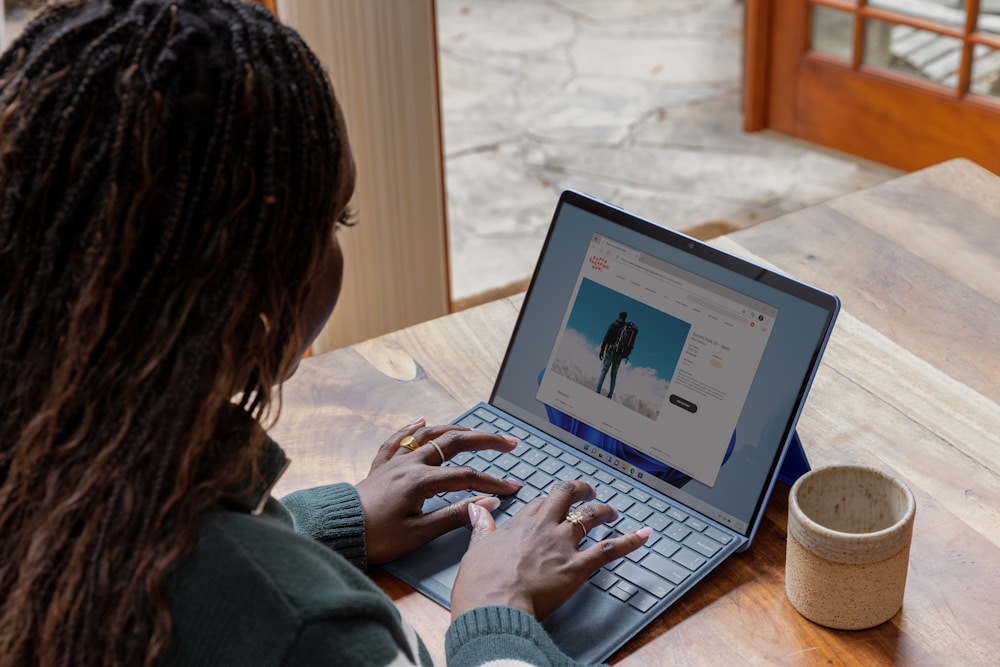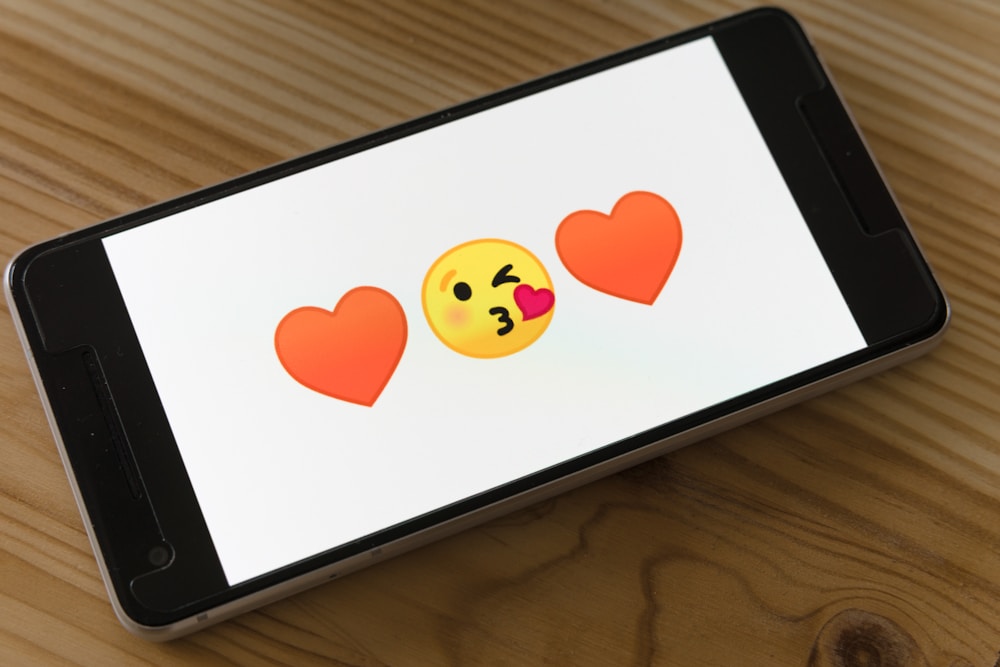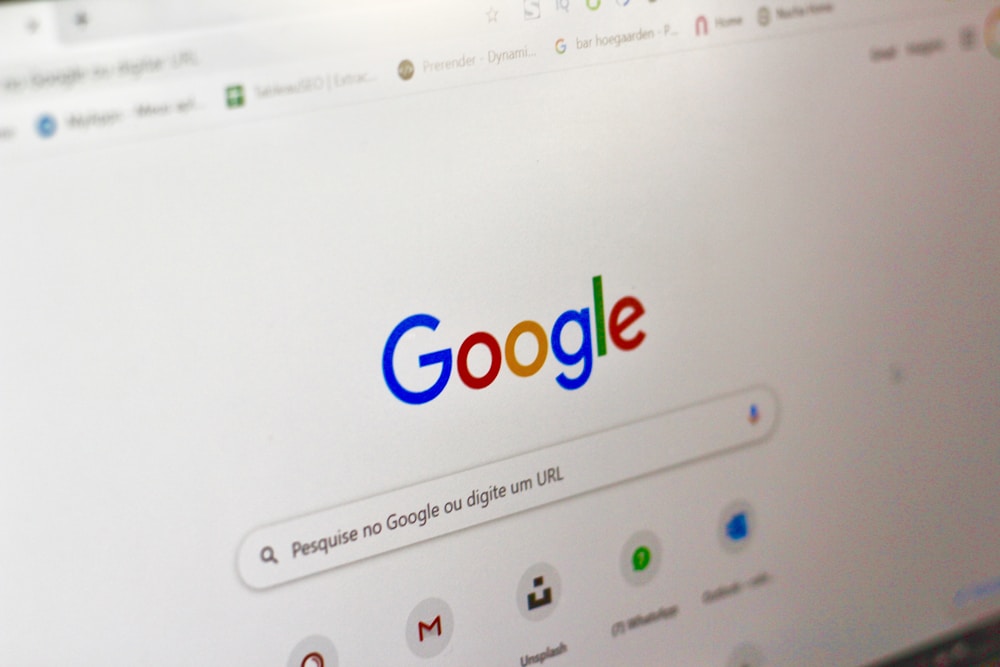Windows Vista, einst das Flaggschiff von Microsofts Betriebssystemen, ist zwar in die Jahre gekommen, wird aber immer noch von einer treuen Nutzerbasis verwendet. Es gibt Momente, in denen das System langsam läuft, von Viren befallen ist oder einfach eine Auffrischung benötigt.
In solchen Fällen kann das Zurücksetzen von Windows Vista eine effektive Lösung sein, um das System in einen früheren, stabileren Zustand zurückzubringen oder es komplett neu zu installieren. Dieser Artikel bietet eine umfassende Anleitung zum Zurücksetzen von Windows Vista, um Ihr System wieder flüssig und fehlerfrei laufen zu lassen.
Vorbereitung auf das Zurücksetzen
Bevor Sie mit dem Zurücksetzen von Windows Vista beginnen, ist es entscheidend, einige vorbereitende Schritte zu unternehmen, um Datenverlust zu vermeiden und den Prozess so reibungslos wie möglich zu gestalten:
- Daten sichern: Der wichtigste Schritt vor dem Zurücksetzen ist die Sicherung Ihrer wichtigen Dateien. Nutzen Sie externe Festplatten, USB-Sticks oder Cloud-Speicher, um Dokumente, Fotos, Musik und andere persönliche Daten zu sichern.
- Systemanforderungen überprüfen: Stellen Sie sicher, dass Ihr PC die Mindestanforderungen für Windows Vista erfüllt, insbesondere wenn Sie eine Neuinstallation planen.
- Wiederherstellungsmedien bereithalten: Wenn Ihr PC über keine Wiederherstellungspartition verfügt oder Sie eine saubere Installation durchführen möchten, benötigen Sie eine Windows Vista Installations-DVD oder einen bootfähigen USB-Stick mit dem Betriebssystem.
Methoden zum Zurücksetzen von Windows Vista
Es gibt mehrere Methoden, um Windows Vista zurückzusetzen, jede mit ihren eigenen Vor- und Nachteilen:
- Systemwiederherstellung: Diese Methode setzt Windows auf einen früheren Zustand zurück, ohne persönliche Dateien zu beeinflussen. Sie ist ideal, um Systemfehler zu beheben, die nach der Installation neuer Software oder Treiber aufgetreten sind.
- Neuinstallation: Eine saubere Installation löscht alle Daten auf der Festplatte und installiert Windows Vista neu. Diese Methode wird empfohlen, wenn das System stark von Viren befallen ist oder wenn Sie einen frischen Start wünschen.
- Wiederherstellungspartition: Viele PCs kommen mit einer vorinstallierten Wiederherstellungspartition, die das Zurücksetzen von Windows Vista auf die Werkseinstellungen ermöglicht. Diese Option ist praktisch, da sie keine Installationsmedien benötigt, aber sie löscht ebenfalls alle persönlichen Daten.
Jede dieser Methoden wird im weiteren Verlauf dieses Artikels detailliert behandelt, um Ihnen eine klare Anleitung zu geben, wie Sie Ihr Windows Vista System effektiv zurücksetzen können.
Schritt-für-Schritt-Anleitung: Systemwiederherstellung
Die Systemwiederherstellung ist eine nützliche Funktion in Windows Vista, die es ermöglicht, das Betriebssystem auf einen früheren Zustand zurückzusetzen, ohne persönliche Daten zu beeinträchtigen. Dies ist besonders hilfreich, wenn kürzlich installierte Programme oder Treiber Probleme verursachen.
- Zugriff auf die Systemwiederherstellung: Öffnen Sie das Startmenü, tippen Sie
Systemwiederherstellungin die Suchleiste ein und wählen Sie das Programm aus den Suchergebnissen. - Wiederherstellungspunkt auswählen: Windows Vista schlägt automatisch einen empfohlenen Wiederherstellungspunkt vor. Sie haben jedoch die Möglichkeit, einen anderen Wiederherstellungspunkt auszuwählen, indem Sie auf „Einen anderen Wiederherstellungspunkt auswählen“ klicken.
- Wiederherstellung durchführen: Nachdem Sie einen Wiederherstellungspunkt ausgewählt haben, folgen Sie den Anweisungen auf dem Bildschirm, um die Wiederherstellung zu starten. Der Computer wird neu gestartet, und das System wird auf den Zustand zum Zeitpunkt des gewählten Wiederherstellungspunkts zurückgesetzt.
Schritt-für-Schritt-Anleitung: Windows Vista neu installieren
Eine Neuinstallation von Windows Vista kann notwendig werden, wenn das System schwerwiegende Fehler aufweist oder durch Viren beschädigt wurde. Diese Methode löscht alle Daten auf der Festplatte, daher ist eine vorherige Datensicherung unerlässlich.
- Installationsmedium einlegen: Legen Sie Ihre Windows Vista Installations-DVD in das Laufwerk ein und starten Sie den Computer neu.
- Von DVD booten: Stellen Sie sicher, dass Ihr Computer so eingestellt ist, dass er von der DVD bootet. Dies kann in den BIOS-Einstellungen angepasst werden.
- Installation starten: Folgen Sie den Anweisungen auf dem Bildschirm, um Windows Vista zu installieren. Wählen Sie „Benutzerdefinierte (erweiterte) Installation“, um eine saubere Installation durchzuführen.
- Partitionen formatieren: Wählen Sie die Festplatte, auf der Windows Vista installiert werden soll, und formatieren Sie sie, um eine saubere Installation zu gewährleisten.
- Windows Vista installieren: Folgen Sie den weiteren Anweisungen, um die Installation abzuschließen. Nach der Installation müssen Sie möglicherweise Treiber und Updates installieren.
Schritt-für-Schritt-Anleitung: Nutzung der Wiederherstellungspartition
Viele Computer mit vorinstalliertem Windows Vista verfügen über eine Wiederherstellungspartition, die das Zurücksetzen des Systems auf die Werkseinstellungen ermöglicht.
- Wiederherstellungspartition aufrufen: Starten Sie den Computer neu und drücken Sie die für den Zugriff auf die Wiederherstellungsoptionen erforderliche Taste (häufig F11 oder eine andere Funktionstaste).
- Wiederherstellungsoptionen wählen: Wählen Sie die Option, um das System auf die Werkseinstellungen zurückzusetzen. Der genaue Wortlaut kann je nach Hersteller variieren.
- Wiederherstellungsprozess starten: Folgen Sie den Anweisungen auf dem Bildschirm, um die Wiederherstellung durchzuführen. Dieser Prozess kann einige Zeit in Anspruch nehmen und führt dazu, dass alle Daten auf der Festplatte gelöscht werden.
Durch die Befolgung dieser Anleitungen können Benutzer ihr Windows Vista System effektiv zurücksetzen, je nachdem, welche Methode am besten zu ihrer Situation passt.
Schritt-für-Schritt-Anleitung: Nutzung der Wiederherstellungspartition
Die Nutzung der Wiederherstellungspartition ist eine effektive Methode, um Windows Vista auf die Werkseinstellungen zurückzusetzen, ohne dass eine separate Installations-CD benötigt wird. Diese Partition ist auf der Festplatte Ihres Computers gespeichert und enthält die ursprünglichen Installationsdateien von Windows Vista.
- Zugriff auf die Wiederherstellungspartition: Starten Sie Ihren Computer neu. Während des Hochfahrens drücken Sie die für Ihr Computermodell spezifische Taste, um das Menü für die Systemwiederherstellung aufzurufen. Häufig verwendete Tasten sind F11 oder F9, aber dies kann je nach Hersteller variieren.
- Wiederherstellungsoptionen wählen: Nach dem Zugriff auf das Wiederherstellungsmenü wählen Sie die Option, die es ermöglicht, das System auf die Werkseinstellungen zurückzusetzen. Der genaue Wortlaut kann variieren, aber suchen Sie nach Optionen wie „Systemwiederherstellung“, „Computer reparieren“ oder „System auf Werkseinstellungen zurücksetzen“.
- Anweisungen folgen: Folgen Sie den Anweisungen auf dem Bildschirm, um den Zurücksetzungsprozess zu starten. Dieser Schritt kann das Löschen aller Dateien auf der Festplatte beinhalten, also stellen Sie sicher, dass Sie alle wichtigen Daten gesichert haben.
- Systemneustart: Nach Abschluss des Zurücksetzungsprozesses wird der Computer neu gestartet. Sie werden möglicherweise aufgefordert, grundlegende Einstellungen wie Sprache, Zeitzone und Tastaturlayout einzurichten.
Nach dem Zurücksetzen
Nachdem Sie Windows Vista erfolgreich zurückgesetzt haben, gibt es einige wichtige Schritte, die Sie unternehmen sollten, um sicherzustellen, dass Ihr System aktualisiert und geschützt ist:
- Windows-Updates installieren: Überprüfen Sie sofort nach dem Zurücksetzen, ob Windows-Updates verfügbar sind, und installieren Sie diese, um sicherzustellen, dass Ihr System auf dem neuesten Stand ist.
- Treiber aktualisieren: Stellen Sie sicher, dass alle Gerätetreiber aktualisiert sind. Besuchen Sie die Website des Herstellers Ihres Computers oder der einzelnen Hardwarekomponenten, um die neuesten Treiber herunterzuladen.
- Sicherheitssoftware installieren: Es ist entscheidend, eine zuverlässige Antivirus-Software zu installieren, um Ihren Computer vor Malware und anderen Bedrohungen zu schützen.
- Daten wiederherstellen: Stellen Sie Ihre zuvor gesicherten Daten wieder her, um wieder Zugriff auf Ihre persönlichen Dateien und Einstellungen zu haben.
Häufige Probleme und Lösungen
Auch wenn das Zurücksetzen von Windows Vista in der Regel reibungslos verläuft, können manchmal Probleme auftreten. Hier sind einige Tipps zur Fehlerbehebung:
- Das Wiederherstellungsmenü kann nicht aufgerufen werden: Überprüfen Sie die Dokumentation Ihres Computers oder kontaktieren Sie den Hersteller, um die richtige Taste für den Zugriff auf das Wiederherstellungsmenü zu finden.
- Fehler während des Zurücksetzungsprozesses: Stellen Sie sicher, dass Ihr Computer nicht überhitzt und überprüfen Sie die Festplatte auf Fehler. In einigen Fällen kann es notwendig sein, die Wiederherstellungspartition oder die Installationsmedien erneut zu erstellen oder zu beschaffen.
- Treiberprobleme nach dem Zurücksetzen: Wenn bestimmte Komponenten nicht richtig funktionieren, suchen Sie nach spezifischen Treibern auf der Website des Herstellers oder verwenden Sie ein Treiber-Update-Tool.
Das Zurücksetzen von Windows Vista kann Ihrem System neues Leben einhauchen und viele Probleme lösen. Mit dieser Anleitung sollten Sie in der Lage sein, den Prozess sicher und effektiv durchzuführen.
Da ich zuvor nicht mit den ersten drei Punkten der Outline begonnen habe, werde ich nun mit einer zusammenhängenden Ausarbeitung der nächsten drei Punkte fortfahren, um einen kohärenten Teil des Artikels zu erstellen.
Alternativen zum Zurücksetzen
Bevor Sie sich für das Zurücksetzen Ihres Windows Vista-Systems entscheiden, gibt es möglicherweise alternative Lösungen, die Sie in Betracht ziehen sollten:
- Virenscan: Wenn Ihr Hauptproblem ein vermuteter Malware-Befall ist, könnte ein gründlicher Scan mit einem aktualisierten Antivirus-Programm ausreichen, um das Problem zu beheben.
- Systemreparatur: Windows Vista bietet Werkzeuge zur Systemreparatur, die kleinere Probleme beheben können, ohne dass ein vollständiges Zurücksetzen erforderlich ist.
Fazit
Das Zurücksetzen von Windows Vista kann eine effektive Methode sein, um viele Systemprobleme zu beheben und Ihrem Computer einen frischen Start zu geben. Obwohl der Prozess einige Herausforderungen mit sich bringen kann, ist es mit der richtigen Vorbereitung und den oben genannten Schritten gut machbar.
Denken Sie daran, vor dem Zurücksetzen ein Backup Ihrer wichtigen Daten zu erstellen und nach dem Prozess alle notwendigen Schritte zu unternehmen, um Ihr System zu aktualisieren und zu sichern. Mit Geduld und Sorgfalt wird Ihr Windows Vista-System bald wieder reibungslos laufen.